Kada se prijavite sa Microsoft Outlook, stvara profil za vas. Možete urediti ovaj ili bilo koji drugi postojeći profil putem Outlooka klikom na fotografiju i odabirom O meni.
Uredite postojeći profil

Nakon što se prijavite na svoj Microsoft Outlook račun, kliknite ikonu fotografije u gornjem desnom kutu i kliknite O meni.
Video dana
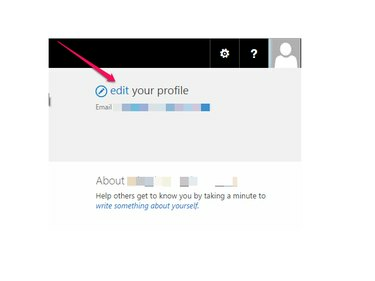
Klik Uredi u Uredi svoj profil.

Za promjenu osnovnih podataka, kao što su opis O meni i profilna fotografija, kliknite Osnovne informacije i uredite svoje podatke. Klik Sačuvaj sve i zatvori.

Prilagodbom možete odabrati tko će vidjeti podatke o vašem profilu Tko to može vidjeti.

Da biste promijenili svoje kontakt podatke, kliknite Kontakt informacije i uredite svoje telefonske brojeve, lokaciju ureda ili druge pojedinosti. Klik Sačuvaj sve i zatvori.

Za promjenu ostalih podataka kliknite Pojedinosti i ispunite ili uredite druge podatke koje želite uključiti, kao što su vaše vještine i interesi. Klik
Sačuvaj sve i zatvori.
Za promjenu dodatnih postavki kliknite na elipsa.

Klik Postavke feeda vijesti da biste promijenili teme koje pratite, obavijesti putem e-pošte i aktivnosti koje dijelite u svom newsfeedu.


Klik Jezik i regija da odaberete svoje jezične postavke, kao i svoju vremensku zonu i regiju. Iz odjeljka Regija također možete Postavite svoj kalendar i Definirajte svoj radni tjedan.



